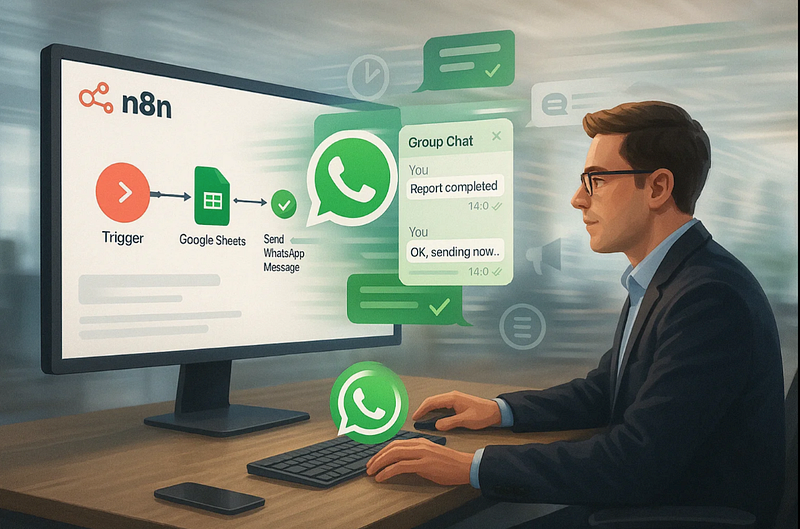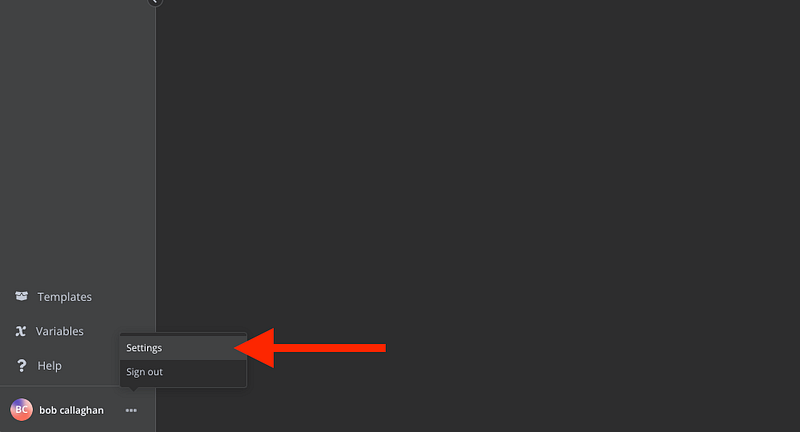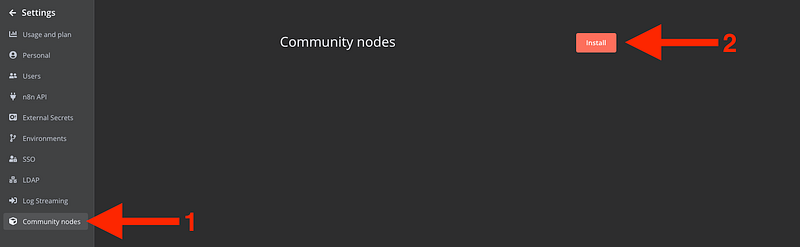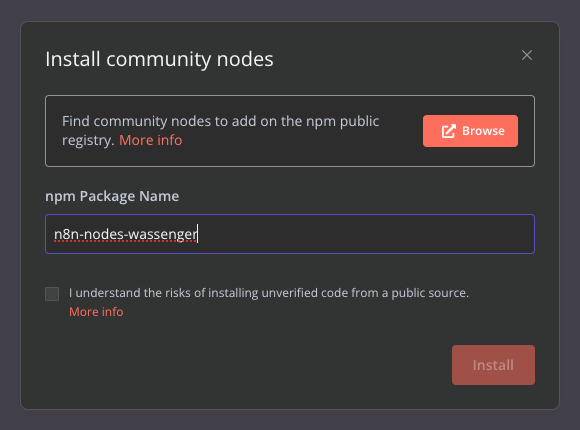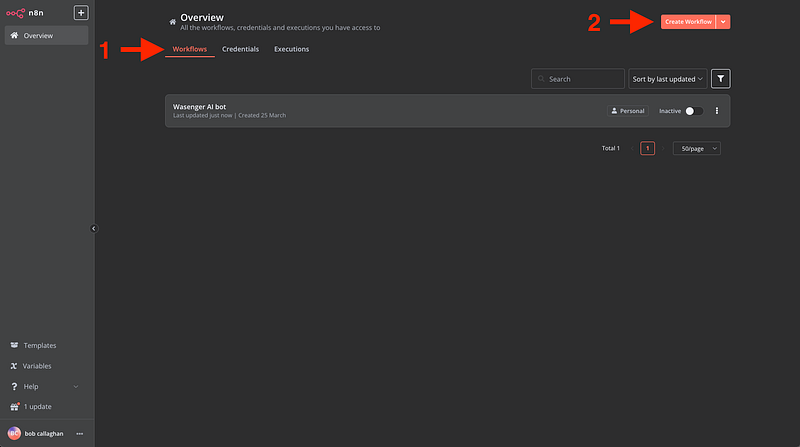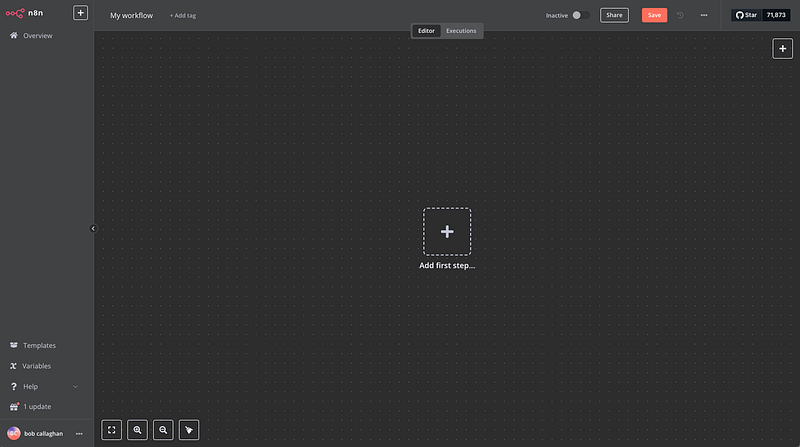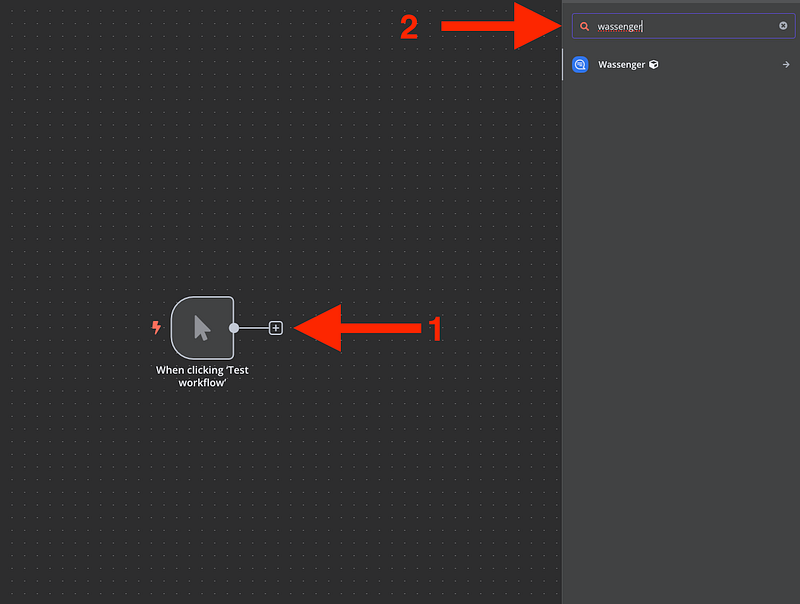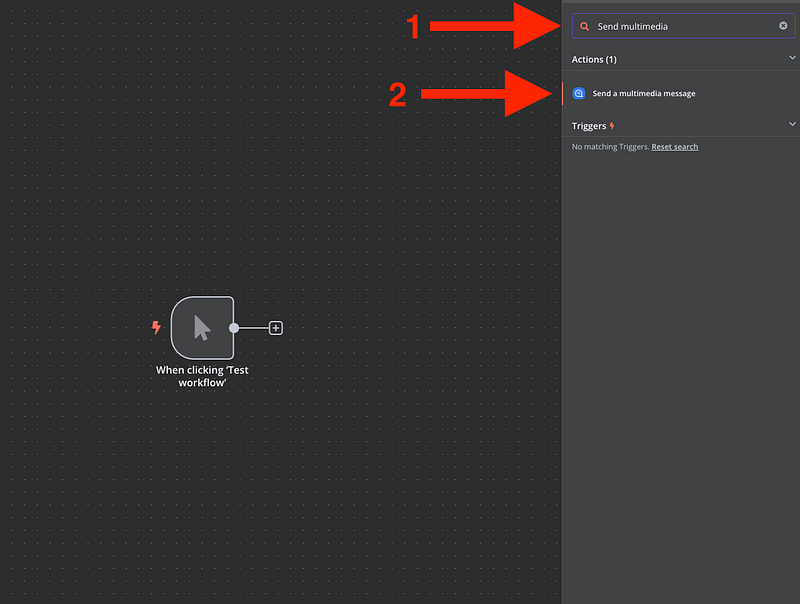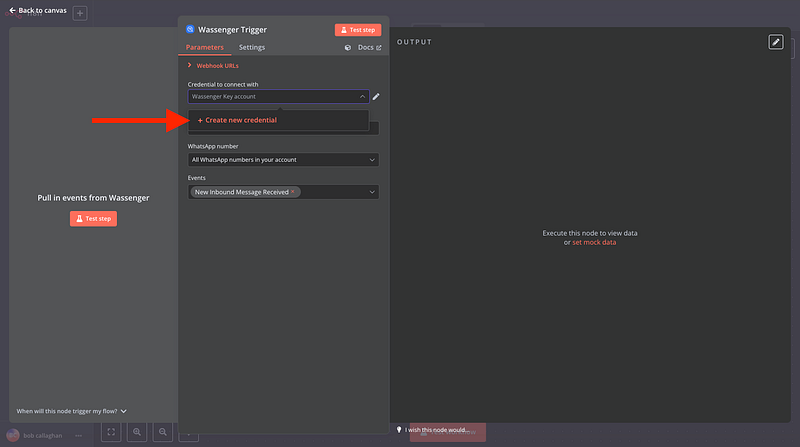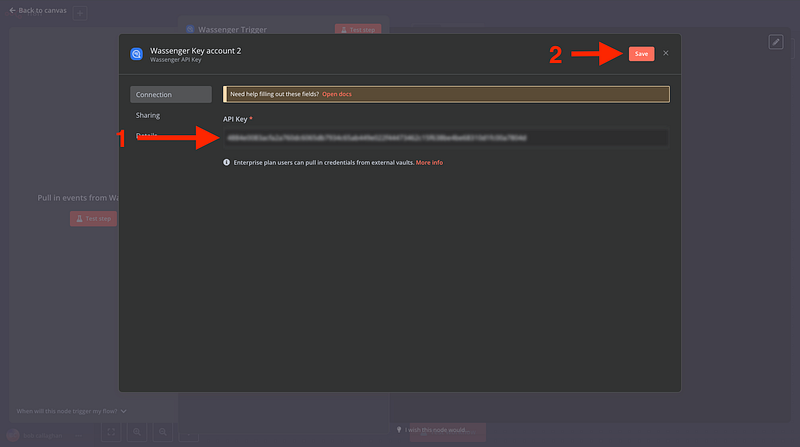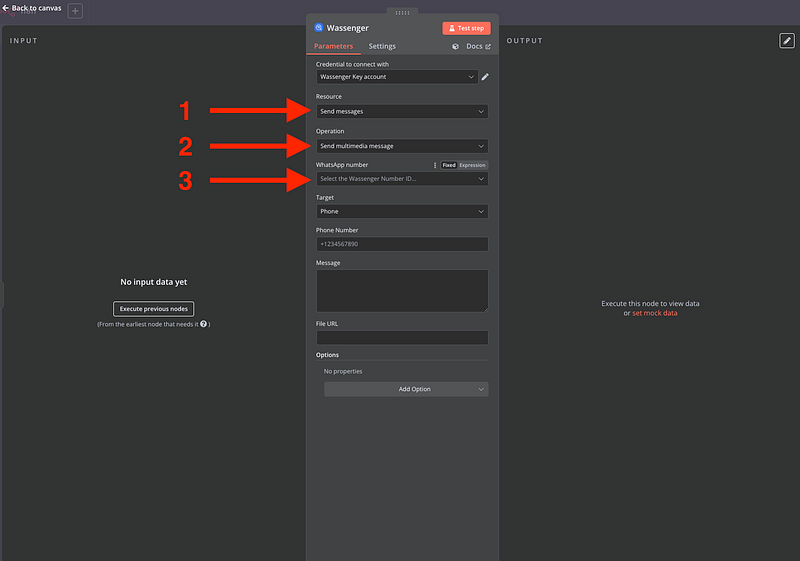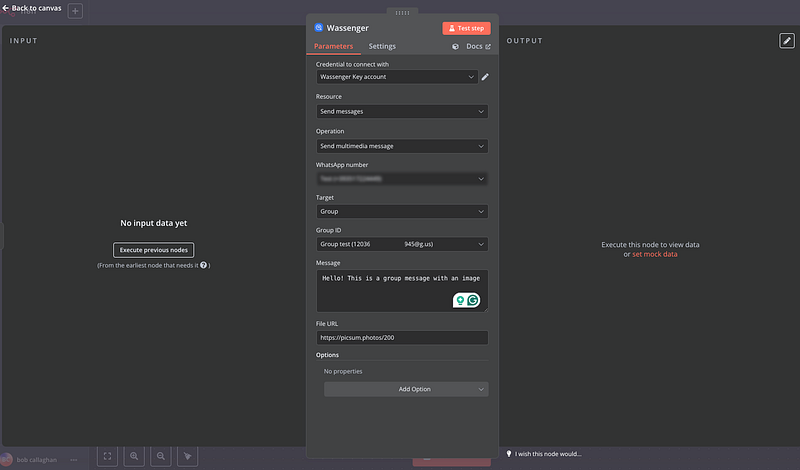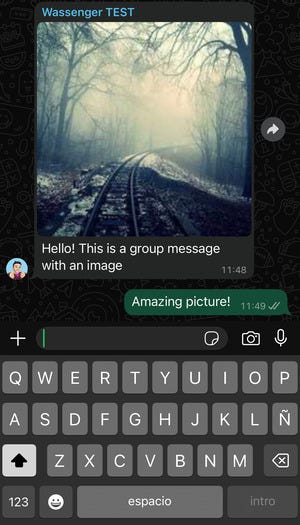Neste tutorial, você aprenderá como enviar mensagens automatizadas para grupos do WhatsApp usando o n8n, uma plataforma de automação de fluxos de trabalho sem código, e o Wassenger, uma solução de API versátil para WhatsApp. Automatizar e programar mensagens para grupos do WhatsApp pode economizar tempo e ajudar você a alcançar seu público em escala — seja para notificações, anúncios ou marketing.
🤩 🤖 Wassenger é uma solução completa de API para WhatsApp. Inscreva-se para um teste gratuito de 7 dias e comece em minutos!
Por que automatizar mensagens em grupos do WhatsApp?
- Eficiência: Envie mensagens para múltiplos grupos com uma única automação.
- Consistência: Garanta que seu público receba atualizações uniformes e em tempo hábil.
- Escalabilidade: Ideal para empresas, gestores de comunidades ou organizadores de eventos que administram grandes públicos.
Pré-requisitos
Antes de começar, verifique se você tem:
- Uma conta n8n (na nuvem ou self-hosted). Aprenda como hospedar o n8n por conta própria aqui
- Uma conta Wassenger com um número do WhatsApp conectado.
- Sua chave de API do Wassenger (encontre-a no painel do Wassenger em API Keys).
🤩 🤖 Wassenger é uma solução completa de API para WhatsApp. Inscreva-se para um teste gratuito de 7 dias e comece em minutos!
Guia Passo a Passo
1. Instale o App do Wassenger no n8n
Community Nodes
- Vá em Settings > Community Nodes
2. Selecione Install
3. Digite n8n-nodes-wassenger no campo "Enter npm package name"
4. Concorde com os riscos de usar community nodes: selecione “I understand the risks of installing unverified code from a public source”
5. Selecione Install
6. Agora você pode usar o node do Wassenger em seus fluxos de trabalho: se não conseguir vê-lo, reinicie a instância do n8n
🤩 🤖 Wassenger é uma solução completa de API para WhatsApp. Inscreva-se para um teste gratuito de 7 dias e comece em minutos!
2. Crie um Novo Workflow
Dentro da interface do n8n, vá para ‘Workflows’ e clique em ‘Create Workflow’
🤩 🤖 Wassenger é uma solução completa de API para WhatsApp. Inscreva-se para um teste gratuito de 7 dias e comece em minutos!
3. Conecte o Trigger do Wassenger
Ok, agora que estamos dentro do nosso novo Workflow, vamos criar a conexão com o Wassenger da seguinte forma:
Clique em ‘Add first step’
Em seguida, pesquise por “Wassenger”. Lembre-se, você precisa instalar o node do Wassenger primeiro. Se ainda não fez isso, confira nosso artigo relacionado aqui.
Adicione um trigger “Manual” clicando no botão “+” e selecionando “Manual”. Isso permite testar o workflow manualmente antes de automatizá-lo.
4. Adicione o Node do Wassenger
- Clique no botão “+” para adicionar um novo node.
- Pesquise por “Wassenger” na barra de busca de nodes e selecione-o.
- No node do Wassenger, escolha a ação “Send a Text Message”. Esta ação suporta o envio de mensagens para chats de grupo via API do Wassenger.
Depois, procuramos por ‘Send multimedia message’. Neste tutorial, vamos enviar uma imagem com legenda, mas você pode enviar uma mensagem de texto simples se preferir, selecionando ‘Send text message’. Em tutoriais futuros, explicaremos como enviar Enquetes, eventos de Reunião, mensagens agendadas e contatos.
🤩 🤖 Wassenger é uma solução completa de API para WhatsApp. Inscreva-se para um teste gratuito de 7 dias e comece em minutos!
5. Configure as Credenciais
- No node do Wassenger, clique no dropdown “Credentials” e selecione “Add new”.
- Insira sua chave de API do Wassenger (copiada da seção de desenvolvedores do Wassenger) e clique em “Save”.
- Vincule essas credenciais ao node.
- Vá para a página de chave de API no Wassenger e copie a chave de API fornecida ou crie uma
2. E cole-a no trigger do n8n
🤩 🤖 Wassenger é uma solução completa de API para WhatsApp. Inscreva-se para um teste gratuito de 7 dias e comece em minutos!
6. Defina o Group ID e a Mensagem
- Selecione ‘Send message’ no campo Resource
- Selecione ‘Send multimedia message’ no campo Operation
- Selecione o número do WhatsApp conectado ao Wassenger que você quer usar para enviar sua mensagem
Agora, selecione o alvo da sua mensagem. Neste caso será um grupo, mas você pode selecionar um Canal ou um chat individual
Agora crie sua mensagem e adicione a URL da imagem
Dica: Certifique-se de que seu número do WhatsApp esteja online no Wassenger (verifique o painel) para enviar as mensagens com sucesso.
7. Teste o Workflow
- Salve o workflow clicando no botão “Save”.
- Clique em “Execute Workflow” no n8n para executá-lo manualmente.
- Abra o grupo do WhatsApp especificado no seu telefone ou cliente do WhatsApp para confirmar que a mensagem foi enviada.
8. Personalização e Próximos Passos
Uma vez que sua automação básica funcione, aprimore-a com estas opções:
- Mensagens dinâmicas: Conecte nodes como “Google Sheets” ou “HTTP Request” para buscar dados e personalizar mensagens (ex.: “Olá {{name}}, aqui está sua atualização!”).
- Agendamento: Substitua o trigger Manual por um node “Schedule” (ex.: diariamente às 9h) para mensagens recorrentes.
- Tratamento de erros: Adicione um node “If” para verificar erros e reenviar envios que falharam.
🤩 🤖 Wassenger é uma solução completa de API para WhatsApp. Inscreva-se para um teste gratuito de 7 dias e comece em minutos!
Próximos Tutoriais:
Fique ligado para guias aprofundados sobre esses tópicos e mais! Cobriremos:
- Criar mensagens dinâmicas com dados em tempo real.
- Importar contatos do Google Sheets para gerenciamento automatizado de grupos.
- Gestão e moderação de grupos com IA usando ChatGPT
- Tratamento avançado de erros e otimização de workflows.
Assine nossa newsletter ou siga-nos nas redes sociais para ser notificado quando esses tutoriais forem lançados.